قد يكون تطبيق واتساب هو الطريقة المفضلة لديك للبقاء على اتصال مع الأصدقاء والعائلة. ولكن، يمكن أن تنخفض تجربة المراسلة الفورية لديك إذا فشل واتساب في الإعلان عن الإشعارات بالصوت. قد تفوتك رسائل وتحديثات مهمة. إليك طريقة إصلاح صوت إشعار واتساب لا يعمل.

صوت إشعار واتساب قابل للتخصيص تمامًا على آيفون و أندرويد. من الممكن أن يكون الصوت قد تم حذفه أو أن الجوال يجلب إشعارات واتساب دون أي صوت. لذلك، دعونا نصلح المشكلة.
1. حافظ على جوالك في الوضع العام
أول شيء يمكنك القيام به هو إيقاف الوضع Vibrate / Silent على جوال آيفون أو أندرويد.
على آيفون، ابحث عن مفتاح التبديل الجانبي لإيقاف وضع الاهتزاز وتفعيل الوضع العام.

يحتاج مستخدمو أندرويد إلى التمرير لأسفل في مركز الإشعارات وإيقاف ملف التعريف الصامت.
2. تحقق من قنوات الإشعارات (أندرويد)
يسمح أندرويد للمطورين بتقديم قنوات إشعار للمستخدمين. تقدم التطبيقات المدعومة مثل واتساب قنوات إشعار مختلفة للمستخدمين. ربما تكون قد قمت بكتم الإشعارات للمجموعات أو أنواع أخرى من رسائل واتساب.
ابحث عن واتساب من درج التطبيقات أو الشاشة الرئيسية وانقر عليه طويلاً. افتح قائمة معلومات التطبيق وحدد الإشعارات. اضغط على كل قناة إعلام وتأكد من تفعيل تبديل التنبيه.
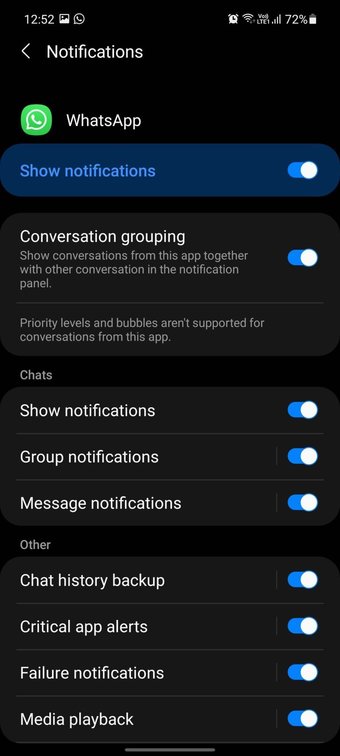
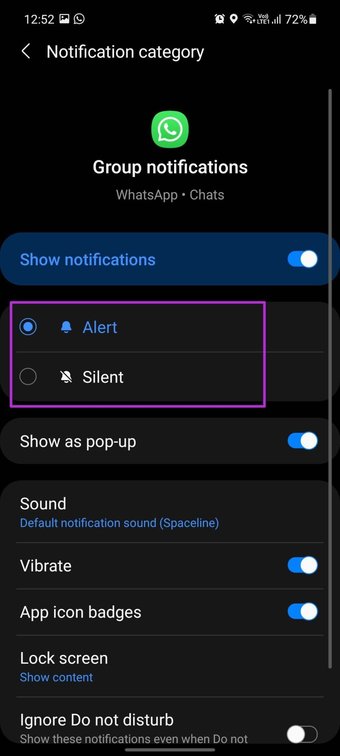
3. تحقق من صوت الإشعار
يمكنك تخصيص صوت إشعار الرسائل للمحادثات الفردية والمجموعات. إذا حددت بلا لإشعارات واتساب هذه، فلن تسمع صوتًا.
افتح تطبيق واتساب على آيفون واضغط على الإعدادات. حدد الإشعارات وتحقق من صوت الدردشات والمحادثات الجماعية.
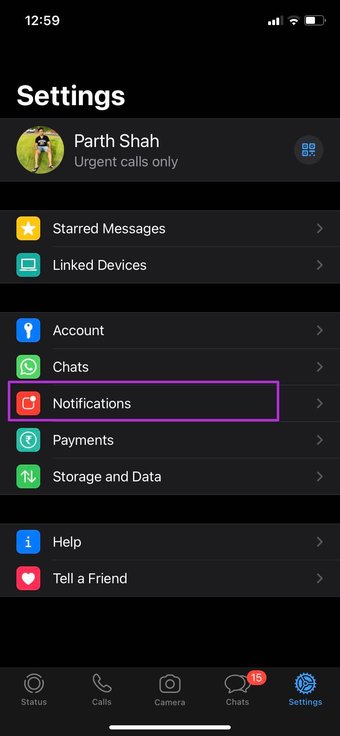
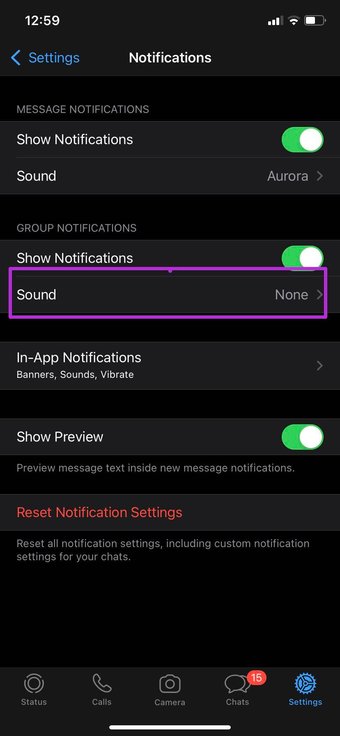
اتبع الخطوات أدناه لإجراء تغييرات على أندرويد.
الخطوة 1: افتح تطبيق واتساب على أندرويد.
الخطوة 2: اضغط على القائمة ثلاثية النقاط في الأعلى وانتقل إلى الإعدادات.
الخطوة 3: حدد الإشعارات وقم بتفعيل نغمات المحادثة.

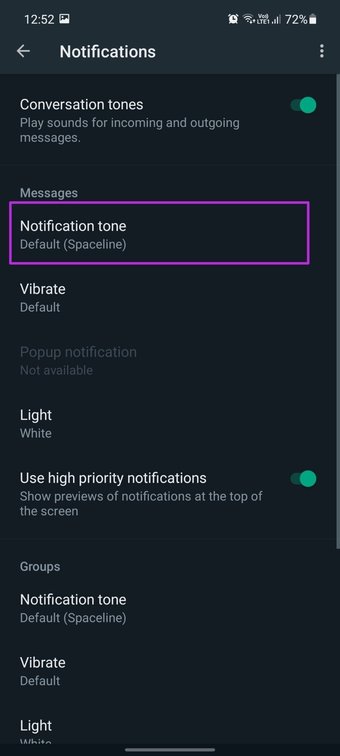
من القائمة نفسها، تأكد من عدم ضبط الرسائل وإشعارات المجموعة على الوضع الصامت.
4. إلغاء كتم صوت محادثات واتساب
يوفر واتساب خيارًا لكتم صوت المحادثات الفردية أو مجموعات محددة. لقد قمت بكتم بعض الأعضاء أو المجموعات المزعجة لفترة طويلة. لن تسمع منهم في مركز الإشعارات.
بمجرد فتح واتساب، سترى أحدث الرسائل منهم. افتح محادثة لا تريد أن تفوتها واضغط على اسم الملف الشخصي في الأعلى.

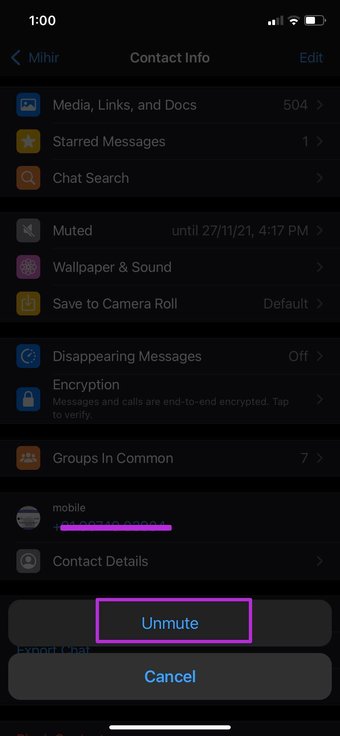
اضغط على كتم الصوت وإلغاء كتم المحادثة. تظل هذه الخطوات متطابقة في كل من iOS و أندرويد.
5. إلغاء كتم صوت الرسائل الخاصة بـ واتساب (آيفون)
يوفر نظام iOS زر كتم الصوت المدمج لكتم الإشعارات من تطبيقات محددة. إذا كان تطبيق معين يرسل إليك إشعارات بشكل عشوائي، فيمكنك التمرير إلى اليسار واستخدام الخيارات لكتم صوت المحادثة لمدة ساعة أو يوم. إذا كنت قد استخدمت مثل هذا الخيار مع واتساب، فقد حان الوقت لإلغاء كتم الصوت.
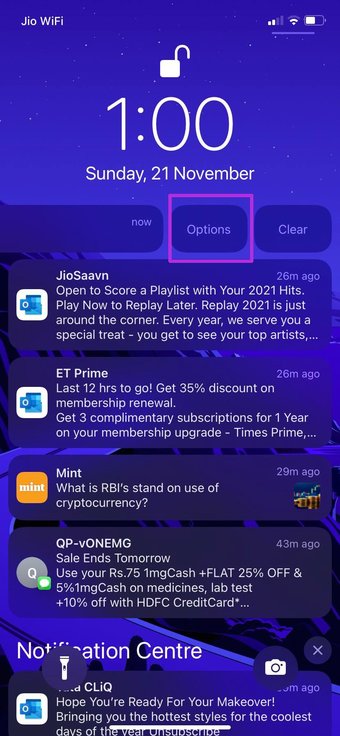
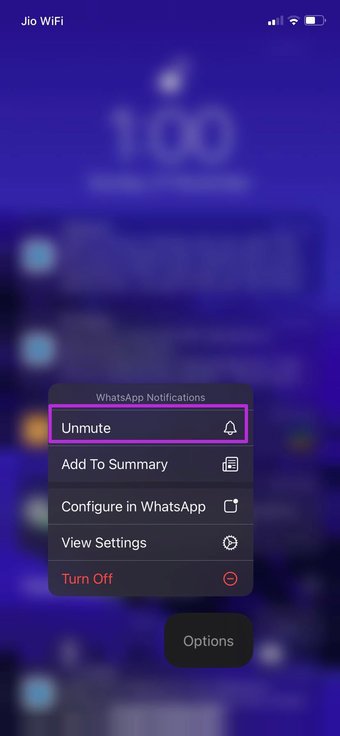
متى وصل إشعار إلى جوال آيفون الخاص بك، اسحب لليسار وانقر على الخيارات. حدد Unmute، وأنت على استعداد للذهاب.
6. قم بإيقاف واتساب على الكمبيوتر
إذا كان تطبيق واتساب مفتوحًا بالفعل على الكمبيوتر، فقد تتلقى إشعارات مع لافتة وصوت هناك وليس على الجوال.
إذا لم تعد
بحاجة إلى استخدام واتساب على نظام ويندوز أو ماك، فاضغط على علامة X وأغلق التطبيق. ربما، أنت تستخدم الوصول إلى حساب واتساب الخاص بك عبر المتصفح. ثم تحتاج إلى إغلاق علامة التبويب الحالية وتحويل جميع الإشعارات إلى تطبيقات واتساب للجوال.
7. إيقاف التركيز أو وضع عدم الإزعاج
إذا قمت بتفعيل DND (أندرويد) أو التركيز (آيفون)، فلن تتلقى أي إشعارات من واتساب، ناهيك عن سماع صوتها.
اسحب لأسفل من الزاوية اليمنى العليا على جوال آيفون الخاص بك وقم بإيقاف تشغيل وضع التركيز. على نظام أندرويد، يمكنك الكشف عن مركز الإشعارات وإيقاف تشغيل وضع عدم الإزعاج.
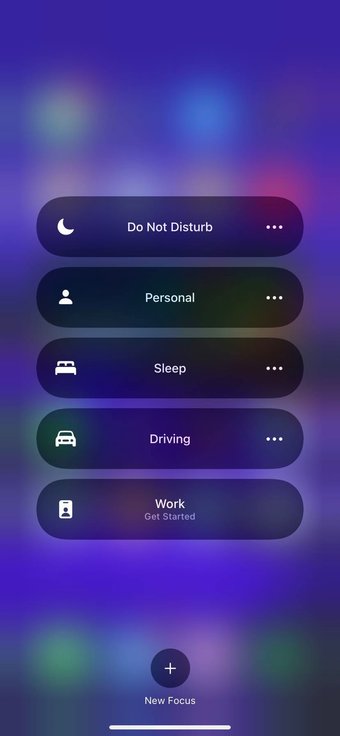
إذا كنت ترغب في متابعة العمل بالترتيب الحالي، فأنت بحاجة إلى إضافة واتساب كاستثناء في وضع DND.
8. تحديث واتساب
قد يكون صوت إشعار واتساب الذي لا يعمل على أندرويد وآيفون مرتبطًا بتطبيق قديم تم إنشاؤه على جوالك.
يعمل تحديث واتساب إلى أحدث إصدار على تحسين موثوقية التطبيق وإضافة ميزات جديدة مثل دعم الأجهزة المتعددة.

انتقل إلى متجر Google Play أو متجر تطبيقات Apple وقم بتنزيل أحدث إصدار من واتساب على جوالك.
لا تفوت أي رسالة واتساب
قد تفوتك بعض الرسائل المهمة عندما يفشل صوت إشعار واتساب في العمل. بدلاً من إعادة تثبيت واتساب، يمكنك اتباع الحيل أعلاه وإصلاح صوت إشعار واتساب لا يعمل على آيفون و أندرويد.
